Microsoft Teams, la herramienta de Microsoft 365 que fomenta el trabajo en equipo, sigue evolucionando para mejorar el proceso de enseñanza-aprendizaje y ha anunciado nuevas funcionalidades de Teams que tienen como objetivo facilitar el aprendizaje digital y el trabajo cooperativo en la vuelta al colegio.
Adaptado a distintas necesidades
Además, las novedades que se detallan a continuación se adaptan tanto a la enseñanza presencial, como a distancia o semipresencial.
- Education Insights
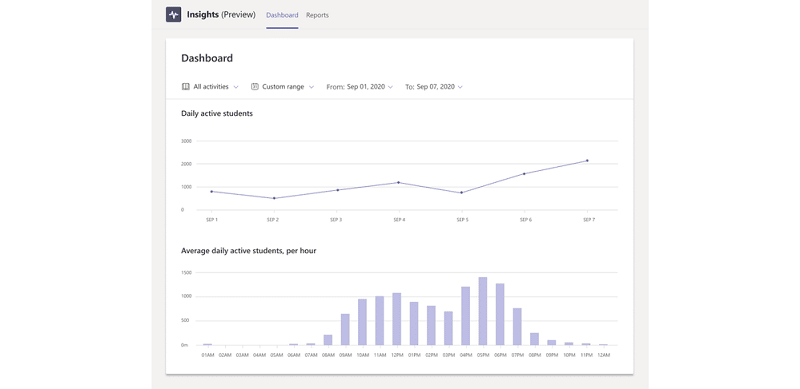
Esta aplicación permite a los docentes hacer un seguimiento de todas las actividades online que hacen con su alumnado y de su progreso en las mismas. Así, es posible identificar qué enfoques son mejores para adoptar en clase y ayuda a encontrar diferentes soluciones para problemas de aprendizaje. La app recoge y presenta todos los datos para que los profesores intervengan cuando sea necesario.
2. Spotlight
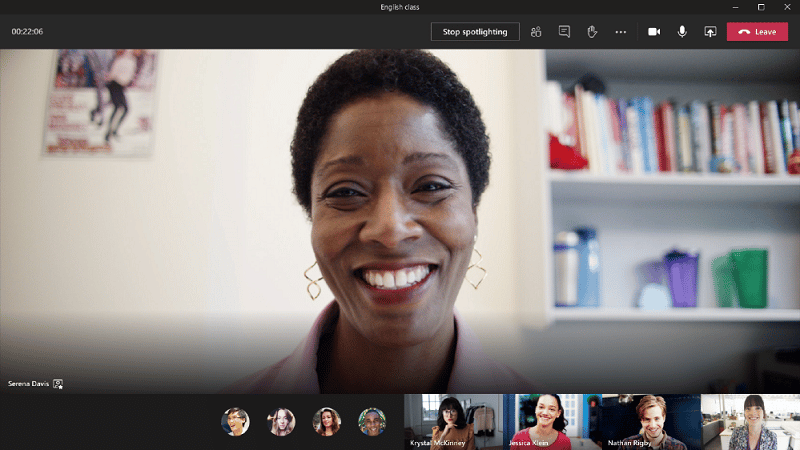
Esta funcionalidad de videollamadas permite que los docentes puedan fijar su vídeo en la pantalla de todos los alumnos de la clase. Esto evita que los estudiantes se desconecten o se distraigan con otro contenido.
3. Modo juntos
Se trata de una nueva experiencia en las videollamadas para asegurar esa sensación de cercanía con los compañeros de clase o de trabajo. Gracias a la inteligencia artificial, la plataforma coloca a los participantes de una videoconferencia delante del mismo fondo para que dé la sensación de estar todos en el mismo sitio. Este modo ayuda a que los miembros de la llamada puedan concentrarse más en la comunicación no verbal de los demás e interpretarlos mejor.
4. Vista dinámica
Este modo de videollamada permite al usuario controlar cómo ve el contenido compartido entre los diferentes miembros así como cómo ve a los demás. Ofrece la posibilidad de personalizar la pantalla, pudiendo colocar tanto a los otros miembros como el contenido compartido de una forma que se adapte a las necesidades de cada usuario. A modo de galería, se puede llegar a ver de forma simultánea a hasta 49 participantes y además permite a los organizadores dividir a los usuarios en grupos más pequeños, lo cual resulta ideal para sesiones de tormenta de ideas entre los alumnos.
Por otro lado, las videollamadas incorporan distintos filtros que permiten retocar el aspecto del usuario de forma sencilla antes de entrar. Así podrá suavizar la luz, el enfoque o el fondo.
5. Extensión de mensajes de reflexión
Con la idea de conseguir feedback de los alumnos, los docentes pueden optar por instalar la extensión de mensajes de reflexión (en inglés, Reflect messaging). Así, tendrá acceso a las opiniones de los demás usuarios sobre diferentes temas, proyectos, o incluso sobre su bienestar. El profesor puede crear cuestionarios sobre el tema que le interese y los alumnos pueden responder, incluso de forma anónima.
6. Videollamadas más interactivas
La posibilidad de responder o reaccionar antes ciertos mensajes con iconos expresivos es otra de las nuevas funcionalidades, así como burbujas de chat en directo a lo largo de una presentación o video en Teams. Además permite hacer pantallazos en los que se indica quién es la persona que está hablando y después de cada reunión se guarda de forma automática un archivo son la transcripción de la misma.
7. Pizarra
Las herramientas de colaboración visual ayudan a que las reuniones o clases sean más inclusivas y efectivas. La pizarra de Teams contará con nuevas características, tardará menos en cargarse, e incluirá notas rápidas, texto, y opciones de arrastre para copiar y pegar contenido.
8. OneNote y Class Notebooks
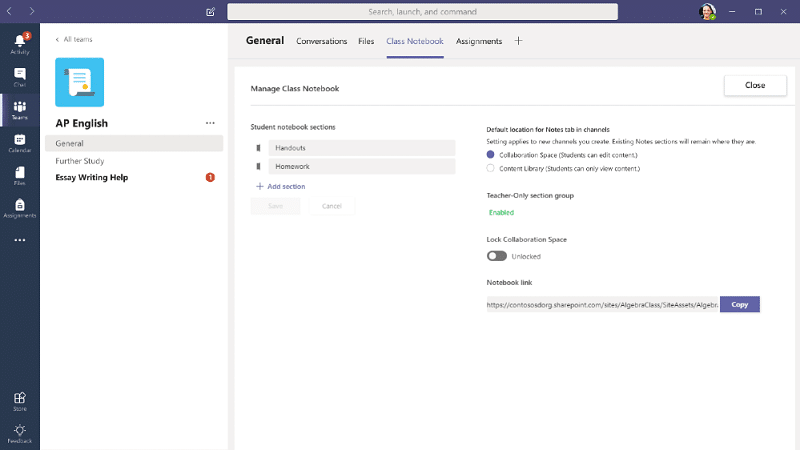
Hasta ahora, cuando se actualizaban las listas de clase en la función School Data Sync, no aparecían hasta que el docente entraba en ese grupo concreto dentro de Class Notebooks. Ahora el proceso es automático.
Además, los profesores cuentan con la opción de crear canales para establecer secciones en el espacio de colaboración o en la biblioteca de contenido. Esto ayuda a aquellos que usan diferentes canales para impartir cada unidad del temario. Para hacer esto, cuando uno está en un ‘class team’, debe ir a la pestaña ‘Class Notebook’ y pinchar en ‘gestionar Notebook’ para elegir un canal al que irá destinado esa sección. Así se puede crear contenido que sea de lectura o contenido editable para los estudiantes.
Al asignar tareas o al subir un archivo, se ha incorporado la opción de crear un nuevo archivo. Así, cuentan con la posibilidad de crear una hoja en blanco en OneNote a la hora de asignar una nueva tarea.
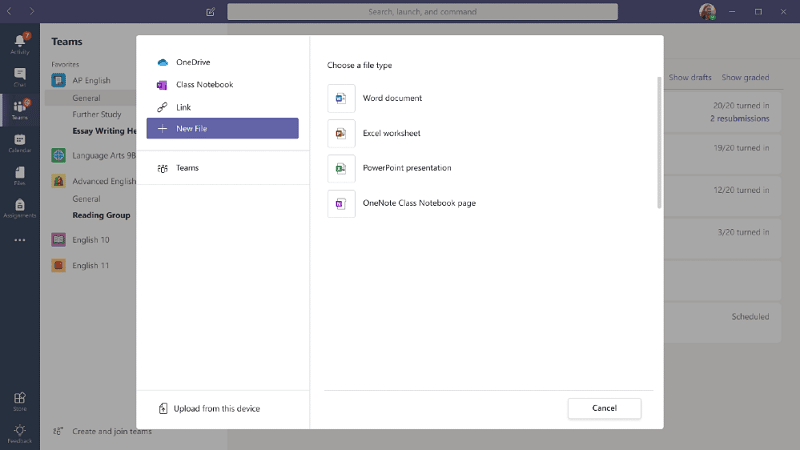
Cuando un docente utiliza la distribución de la página en OneNote, todos los alumnos recibirán una notificación en la plataforma. Además, se ha reducido el número de clics para llegar al apartado destinado solo al profesor.
9. Seguridad
Con el objetivo de garantizar la seguridad de todos los usuarios, Teams detecta y elimina cualquier mensaje inapropiado, es decir, cualquier mensaje que contenga contenido ofensivo, de acoso o imágenes sospechosas, que serán eliminados automáticamente del chat grupal de la plataforma.
10. Una clase interactiva
Con la educación online o a distancia, resulta más complicado mantener la atención y el interés del alumnado. Teams permite utilizar las siguientes aplicaciones para facilitar esa tarea a los docentes: Kahoot! Wooclap, Piaza, Prezi, Buncee y Wakalet.
11. Cortana en Teams
Hacer una llamada, entrar en una reunión, mandar archivos o mensajes de texto cuando el usuario tiene las manos ocupadas será posible gracias a la incorporación de Cortana en la app de la plataforma para iOS y Android. De momento sólo estará disponible para usuarios en Estados Unidos pero se espera que llegue en un futuro a Europa.
12. Aprende más sobre Teams
Para aprender más sobre cómo usar la plataforma educativa los usuarios cuentan con demostraciones interactivas. Además, con el objetivo de promocionar el bienestar entre los niños en la vuelta al cole ofrecen este webinar (aquí encontrarán más que pueden ser de su utilidad). Y, por último, Microsoft propone guías de uso tanto para profesores como alumnos o administradores TIC.
